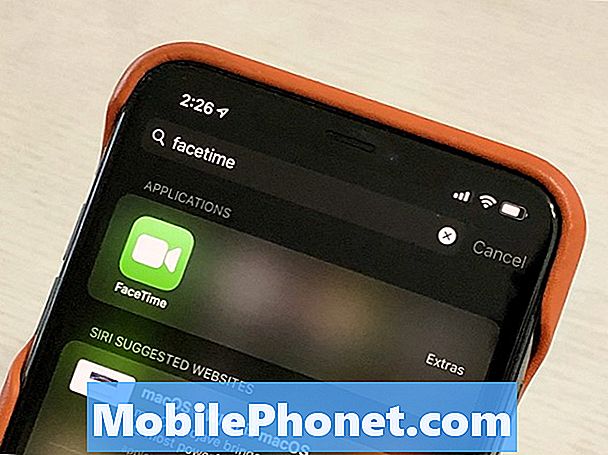Conţinut
Bună ziua fanilor Android. Această postare oferă soluții pentru Galaxy Note8 „Baterie descărcată. Bateria telefonului dvs. va fi consumată ... ”eroare. Dacă sunteți în căutarea unei modalități de a remedia problema, asigurați-vă că faceți sugestiile de mai jos.
Problemă: Galaxy Note8 „Baterie descărcată. Bateria telefonului dvs. va fi consumată în timp ce cablul USB OTG este conectat. Deconectați cablul USB OTG pentru a vă economisi bateria. ” eroare
Galaxy Note 8 clipește aleatoriu un mesaj rapid care spune ... ”Baterie descărcată. Bateria telefonului dvs. va fi consumată în timp ce cablul USB OTG este conectat. Deconectați cablul USB OTG pentru a vă economisi bateria. ” Atunci când nu este conectat niciun cablu la telefon și niciun cablu OTG nu a fost folosit niciodată pe dispozitiv, doar cablul USB-C care a venit cu telefonul.
Soluţie: Cel mai probabil motiv pentru această eroare este un port de încărcare greșit. Acest lucru se întâmplă de obicei dacă sistemul de port de încărcare este deteriorat. Există o listă scurtă de pași de depanare pentru această problemă. Urmați-le și vedeți ce funcționează pentru dvs.
Folosiți un alt cablu de încărcare
Uneori, un cablu USB defect poate cauza probleme de încărcare. Încercați să utilizați un alt cablu de încărcare (asigurați-vă că funcționează) și vedeți dacă acest lucru îl va remedia. Pe cât posibil, utilizați un cablu original Note8 în acest scop. Cablurile de pe piața pieselor de schimb pot fi uneori problematice, deoarece nu sunt validate corespunzător cu dispozitivele Samsung. Respectați accesoriile oficiale pentru a evita deteriorarea telefonului.
Inspectați portul de încărcare
Scamele de buzunar, murdăria, resturile sau deteriorarea din interior pot duce, de asemenea, la „Baterie descărcată. Bateria telefonului dvs. va fi consumată în timp ce cablul USB OTG este conectat. Deconectați cablul USB OTG pentru a economisi bateria ”eroare. Pentru a vedea dacă există indicii evidente de deteriorare sau de obiecte străine în portul de încărcare, efectuați o verificare vizuală rapidă. Încercați să utilizați un instrument de mărire dacă doriți să vedeți în interiorul portului. Dacă există murdărie sau ceva care nu aparține acolo, evitați să băgați ceva în interior, deoarece ar putea deteriora sistemul. În schimb, utilizați o cutie de aer comprimat pentru a îndepărta orice murdărie sau resturi din port.
Resetare din fabrică
În cele din urmă, încercați să vă ștergeți telefonul și să readuceți toate setările software-ului la valorile implicite cu o resetare din fabrică. Aceasta este o soluție inevitabilă pe care ar trebui să o faceți dacă toate sugestiile noastre de mai sus nu vă vor ajuta. Pentru a reseta din fabrică Nota 8:
- Creați o copie de rezervă a datelor dvs.
- Opriți dispozitivul.
- Țineți apăsate tasta de creștere a volumului și tasta Bixby, apoi țineți apăsată tasta de pornire.
- Când se afișează sigla verde verde, eliberați toate tastele („Instalarea actualizării sistemului” va apărea timp de aproximativ 30 - 60 de secunde înainte de a afișa opțiunile din meniul de recuperare a sistemului Android).
- Apăsați tasta de reducere a volumului de mai multe ori pentru a evidenția „ștergeți datele / resetarea din fabrică”.
- Apăsați butonul de alimentare pentru a selecta.
- Apăsați tasta de reducere a volumului până când este evidențiat „Da - ștergeți toate datele utilizatorului”.
- Apăsați butonul de alimentare pentru a selecta și a începe resetarea principală.
- După finalizarea resetării principale, este evidențiat „Reboot system now”.
- Apăsați tasta de pornire pentru a reporni dispozitivul.
Faceți downgrade pentru Android
Anumiți utilizatori Galaxy S8 și Note8 din trecut au întâmpinat această eroare și după actualizarea Android. Dacă acesta este cazul dvs., asigurați-vă că ștergeți telefonul din fabrică și vedeți dacă acest lucru vă ajută. În caz contrar, luați în considerare revenirea la versiunea sistemului de operare, deoarece problema este mai probabil legată de firmware. Samsung nu acceptă intermitent, așa că doriți să retrogradați sistemul de operare pe propriul risc. Intermitentul poate afecta telefonul, așa că asigurați-vă că îl faceți cu atenție. Folosiți Google pentru a găsi ghidul intermitent corect pentru modelul dvs. de telefon.
Obțineți asistență Samsung
Dacă vedeți deteriorarea vizibilă a portului de încărcare sau dacă nu este una dintre sugestiile de mai sus, problema trebuie să depășească capacitatea dvs. de a remedia. Asta înseamnă că, cel mai probabil, este necesară reparația pentru a readuce telefonul la funcționarea normală. Asigurați-vă că primiți ajutorul Samsung în această situație.
Soluție
Dacă problema apare numai atunci când conectați dispozitivul la un cablu USB și vă împiedică să încărcați telefonul, încercați să utilizați un încărcător wireless. Acest lucru ar trebui să fie util dacă doriți să porniți telefonul înainte de al expedia.